
이제 콩다방에서도
별다방의 모바일 원격주문 서비스인
"사이렌 오더"와 비슷한 기능인 "퍼플오더"를
통해 음료를 주문할 수 있게 되었습니다.
이미 정식 서비스가 오픈한 시점은
올해 1월말경인데요. 최근 들어 자주 사용하고 있어
제 블로그를 방문하시는 분들에게
사용법에 대해 설명드리고자 합니다.
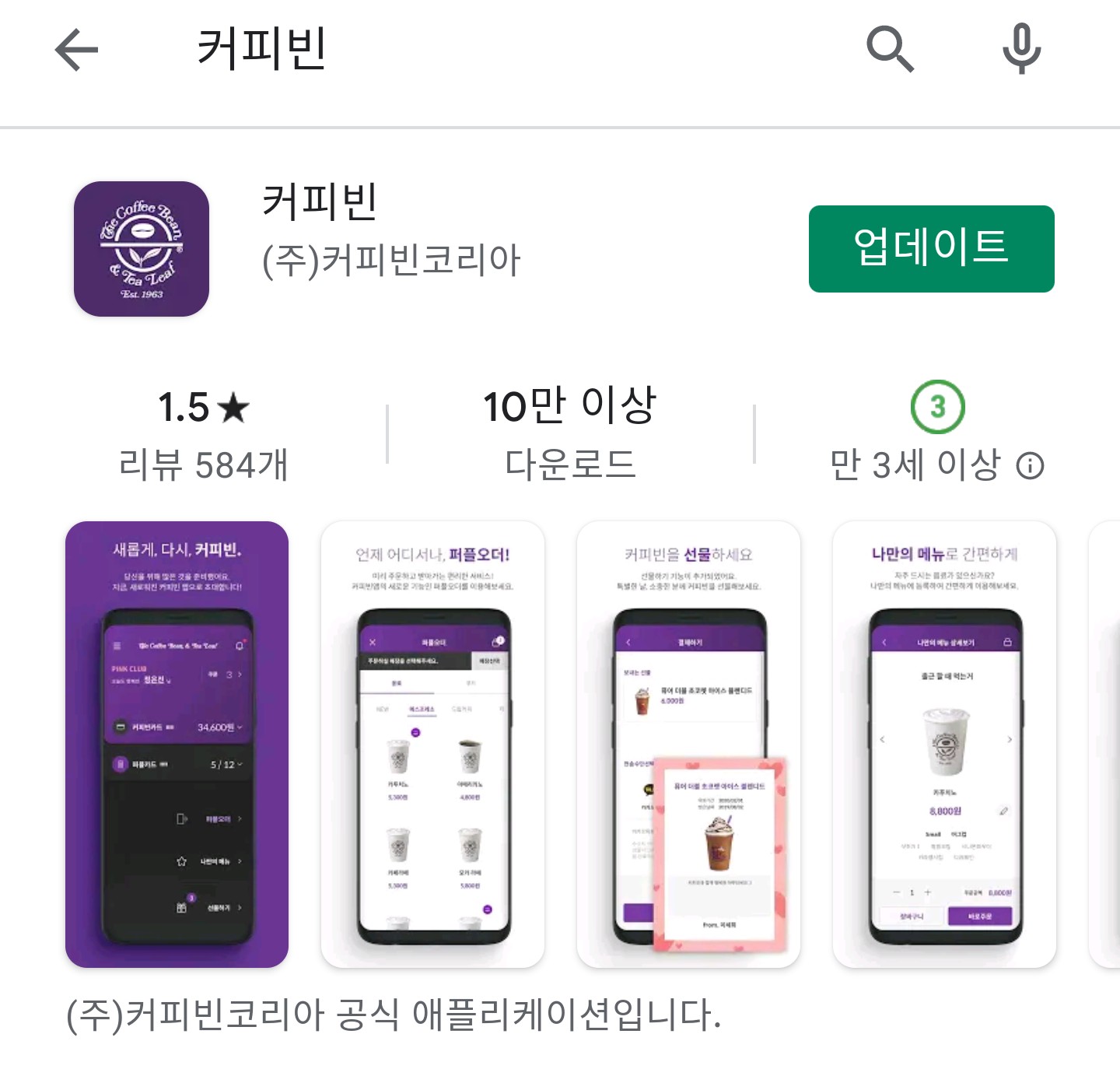
가장 먼저 해야할 일은 "커피빈" 앱을
설치하는 일입니다.
구글플레이 웹스토어에서 "커피빈"을
검색하면 쉽게 찾을 수 있습니다.
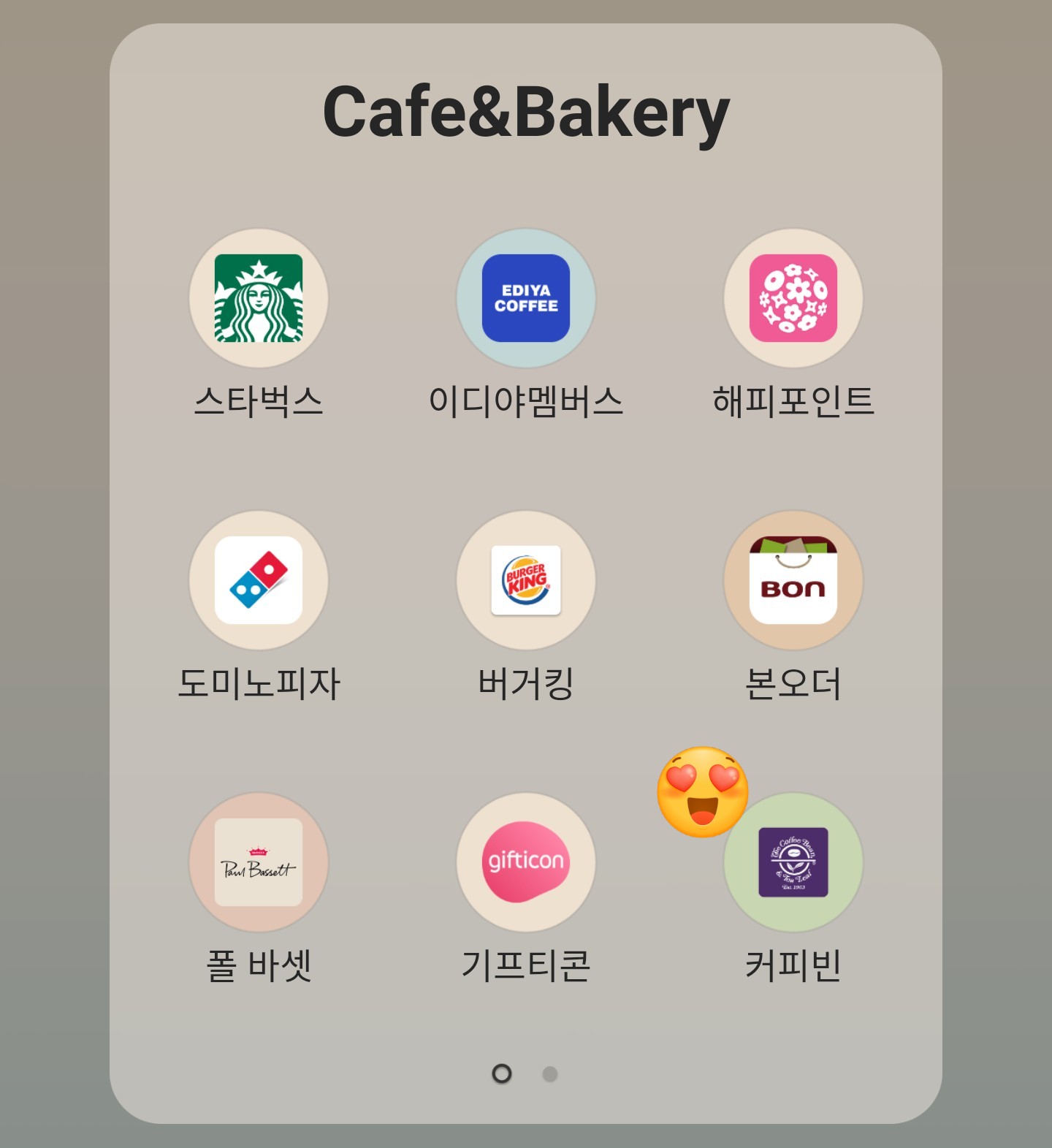
저는 갠적으로 커피는 한손에 들고 사는지라서
웬만한 커피 전문점 어플은 다 있는 것 같아요
물론 별다방을 가장 많이 애용하고
그 다음이 콩다방인것 같습니다.
이제 앱을 다운받았으면 한번 실행해 봅니다.
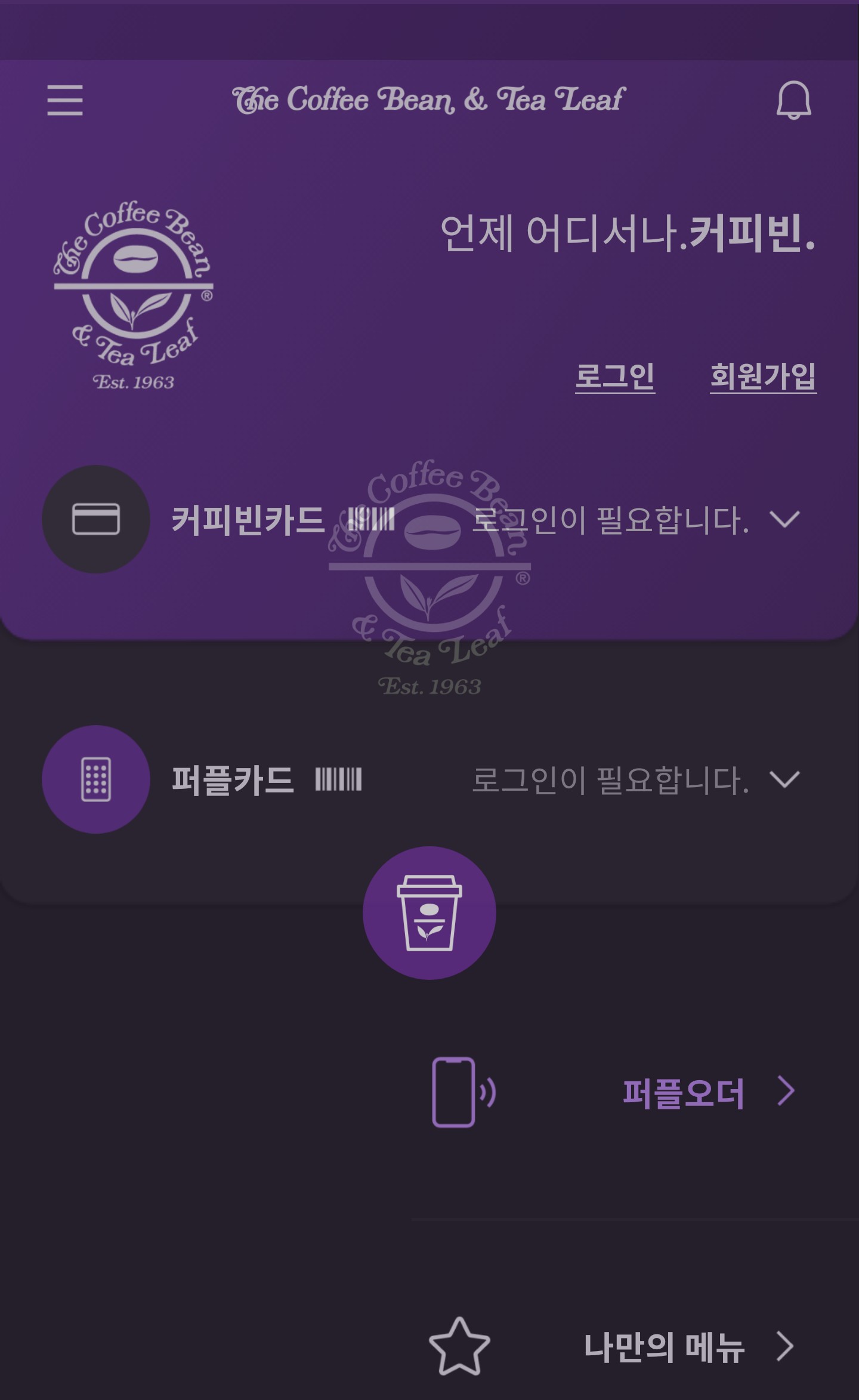
처음에 앱을 실행하면 당연한 이야기겠지만
"커피빈"에 가입을 우선 하셔야 합니다.
처음에는 조금 불편하지만
한번 가입하면 그다음에는 사용이 정말
편리해지는 것 같습니다.
저는 이미 가입한 적이 있어서
간단하게 로그인하여 진행합니다.
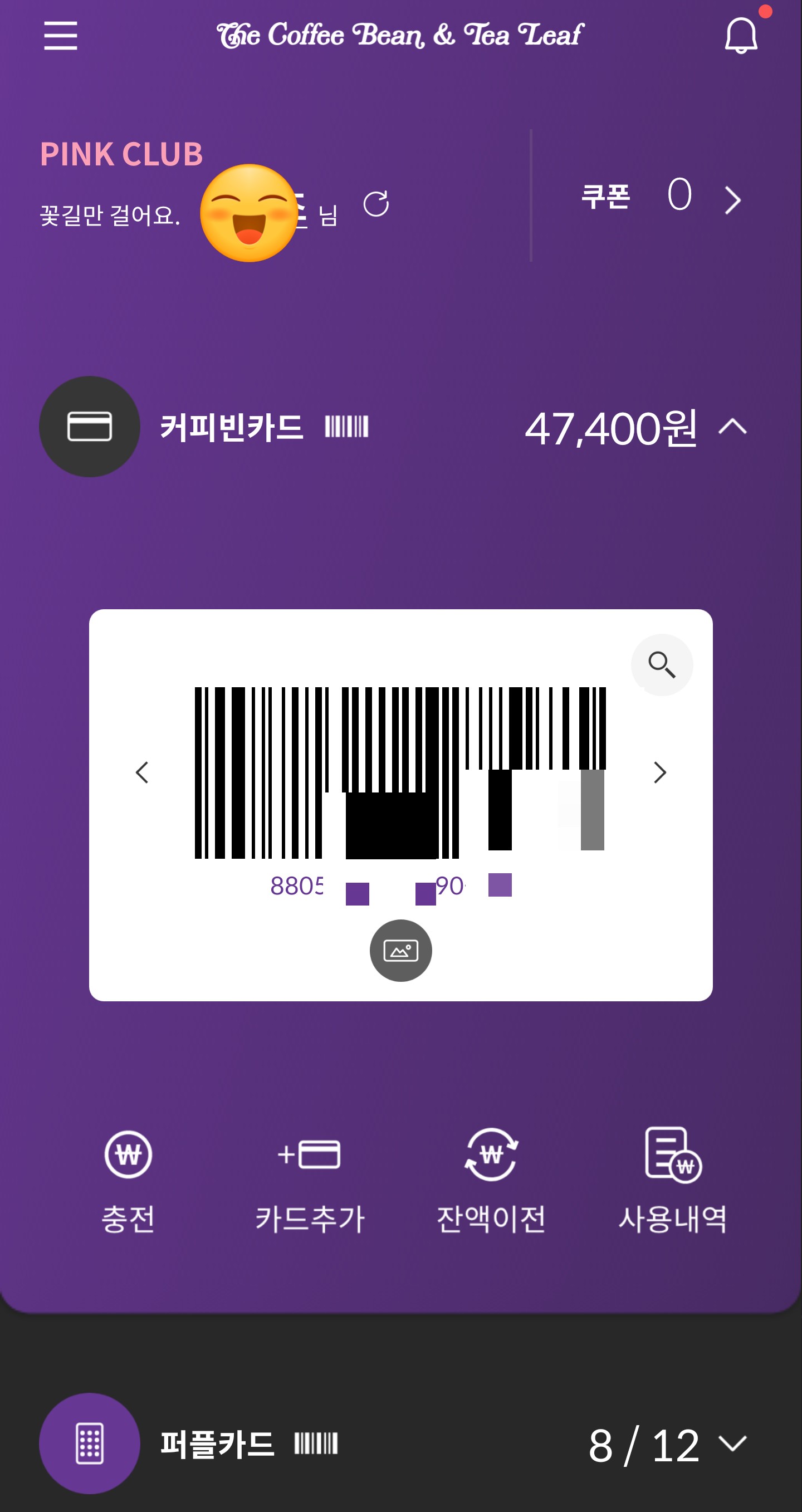
이제 "로그인"하였습니다.
"퍼플오더"를 사용하기 위해서는 사전에
커피빈카드를 등록하고, 잔액충전도 하셔야 합니다.
저는 이미 어느정도 충전이 되어 있는 상황이라서
"카드추가"하는 법과 "충전"하는 방법에 대해
설명드리겠습니다.
신규로 카드 등록을 위해서는
"카드추가"버튼을 클릭합니다.
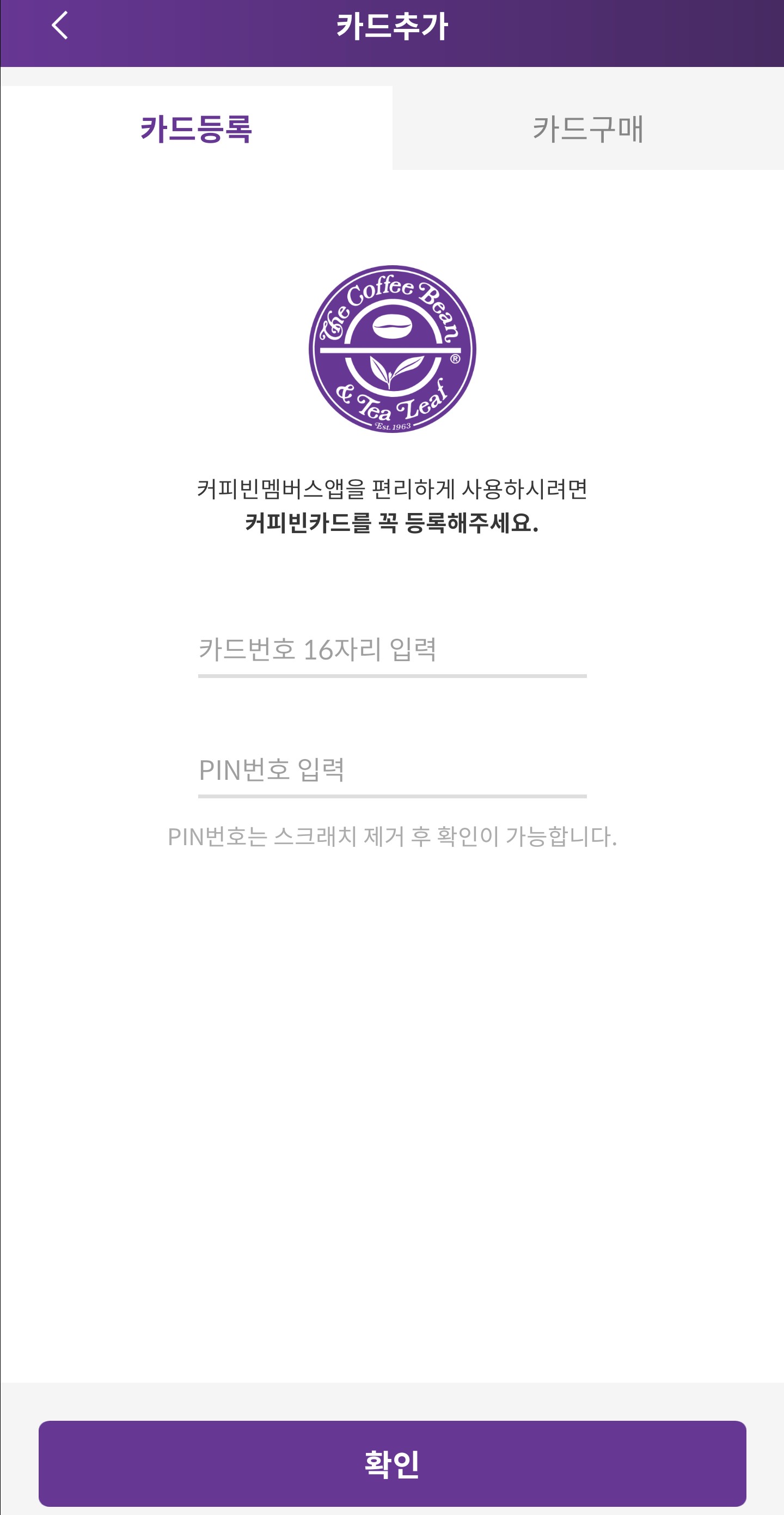
커피빈 카드"를 등록하는 방법은
크게 두가지 입니다.
한가지는 매장에 비치된 카드를 받아서
등록하는 방법이고,
다른하나는 앱에서 카드를 직접 구매하는
방법입니다.
우선 매장에 비치된 카드를 받아서
등록시에는 카드번호 16자리와 PIN번호를
입력하면 이제 "커피빈 카드"등록이
완료됩니다.
다음으로는 카드를 충전해 보겠습니다.

커피빈 카드"를 충전하는 방법에는
일반충전과 자동충전 방식이 있습니다.
일반충전은 내가 원하는 금액을 충전하는 방식이고
자동충전은 잔액이 미리 설정된 잔액이하로
내려가면 자동으로 충전하는 방식입니다.
우선 저는 일반충전으로 "4만원" 충전합니다.
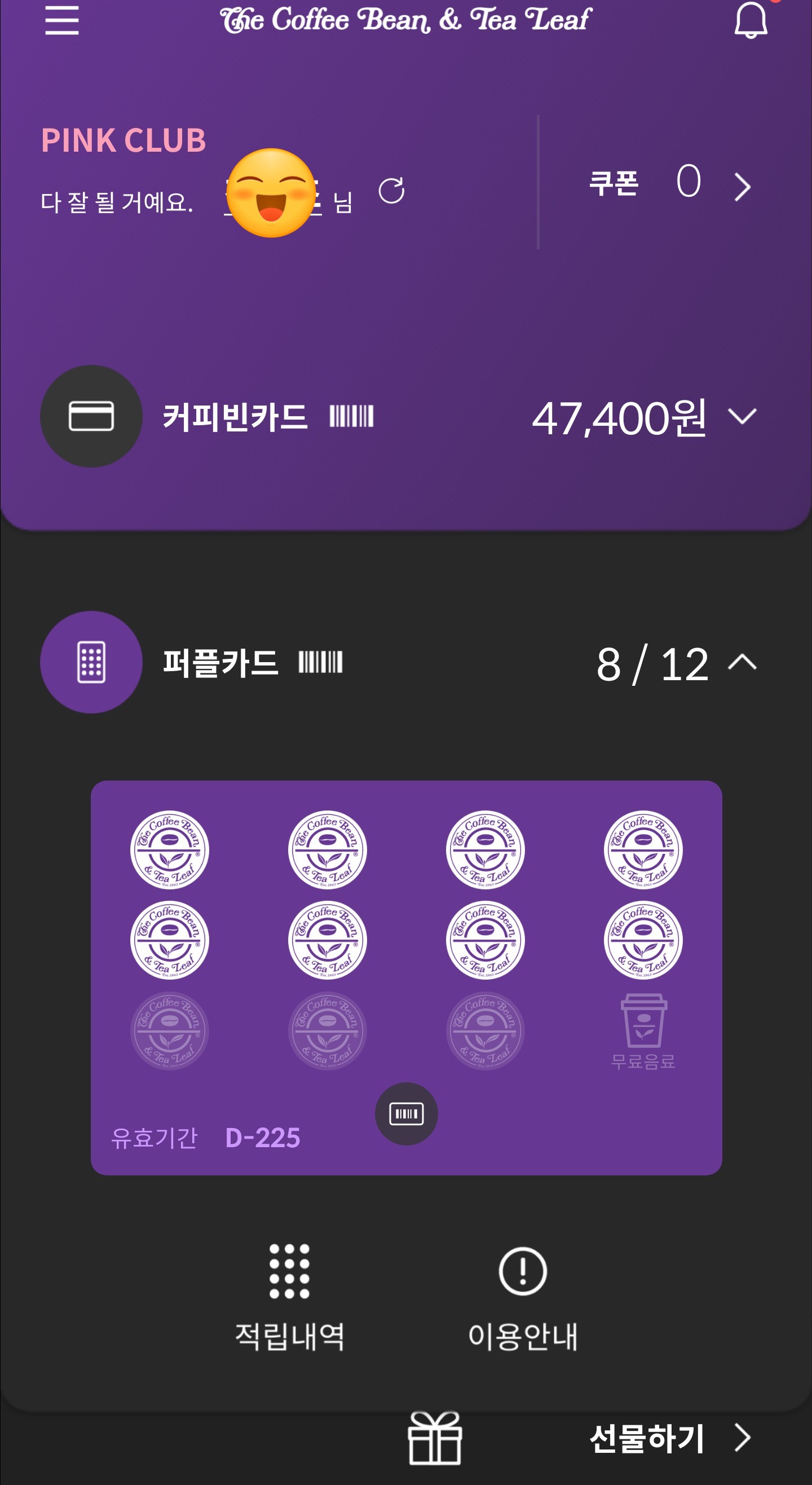
이제 충전이 완료되어 "커피빈카드"에도
잔액이 생기게 되었네요.
다음으로 "퍼플오더"를 실행하기 전
커피빈 카드 메뉴 아래에 "퍼플카드" 메뉴를
클릭하면 내가 몇잔을 과거에 마셨는지
내역을 확인할 수 있습니다.
11잔을 마시면 한잔을 공짜로 제공됩니다.
이제 "퍼플 오더"를 위한 모든 준비가 끝났습니다.
다음편에서는 "퍼플 오더"를 통해
모바일 원격 주문하는 법을
설명해드리겠습니다.
'◐ 이런 맛집&카페 어때요?' 카테고리의 다른 글
| [정보] 연예인도 찾는 파주출판단지 맛집..짱구분식 [59] (0) | 2020.12.04 |
|---|---|
| [정보] 줄서지 말고 주문하자. 커피빈(Coffee Bean) 퍼플오더 사용법_퍼플오더로 손쉽게 주문하기 [58] (1) | 2020.11.28 |
| [맛집] 마곡 숨은 맛집.Only 맛으로 승부한다. 일본식 철판요리주점 술렁 [57] (1) | 2020.11.23 |
| [맛집] 강원도 싱싱한 활어회 맛보다! 속초관광수산시장내 동원수산이 최고 [56] (1) | 2020.11.22 |
| [카페] 가족을 위한 공간과 노키즈존은 분리한다. 진주 초전동 핫플 카페 그라운드 헤븐 [55] (0) | 2020.11.22 |



